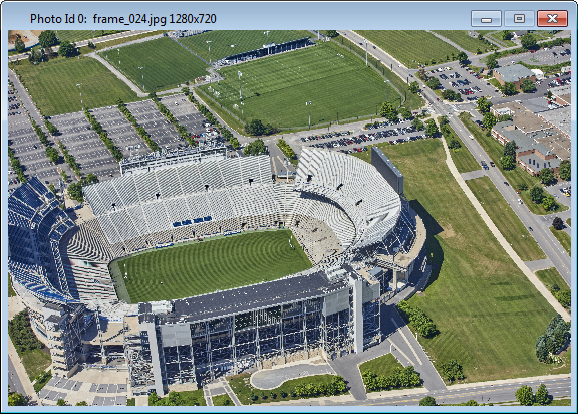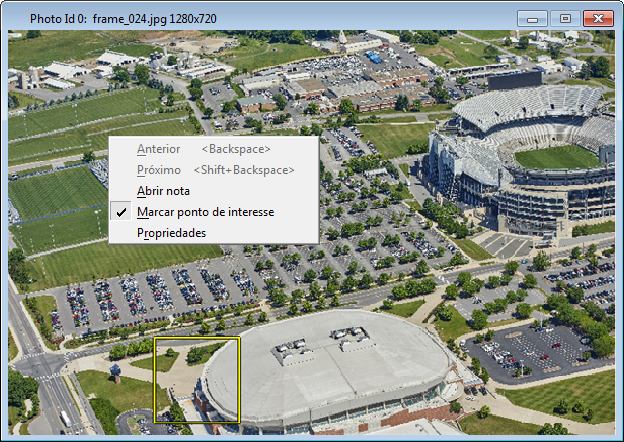[Technology Preview] Caixa de diálogo Visualizador de Foto
Utilizada para exibir a imagem baixada.
A caixa de diálogo Visualizador de Foto dimensionável integrada permite que a imagem seja ajustada ao tamanho da janela ou ampliada em detalhe completo disponível na foto.
Utilize o botão de ponto de dados para ampliar ou reduzir; ao ampliar para detalhe completo, utilize o botão do meio do mouse para se mover pela imagem.
A caixa de diálogo Visualizador de Foto também pode ser configurada para marcar regiões do ponto de interesse e para adicionar anotações a fotografias específicas.
As seguintes opções são exibidas quando você clica com o botão direito na caixa de diálogo Visualizador de Foto:
- Anterior – Exibe a foto anterior. O atalho de teclado para esta ação é <Backspace>.
- Próximo – Exibe a próxima foto. O atalho de teclado para esta ação é <Shift+Backspace>.
- Abrir Anotação – Abre a caixa de diálogo Adicionar anotação de imagem onde você pode adicionar um texto que será associado à foto selecionada.
- Marcar Ponto de Interesse – Quando um ponto de interesse é definido, a região do ponto de interesse é destacado por um retângulo amarelo.
- Propriedades – Fornece informações básicas sobre a foto.